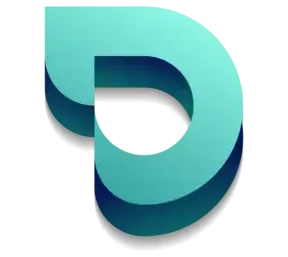Cum configurezi rapid un router Wi-Fi 6 la Digi

Routerele Wi-Fi 6 oferă performanțe superioare față de modelele anterioare, fiind ideale pentru rețele cu mai multe dispozitive conectate. Dacă ai pachetul FiberLink 1000 de la Digi, iată cum poți configura rapid un router compatibil Wi-Fi 6.
Configurarea unui router Wi-Fi 6 de la Digi
Pentru configurarea routerului prin browser web, urmează acești pași simpli:
Conectează computerul la router!
- Prin cablu: Dezactivează conexiunea Wi-Fi a calculatorului și conectează-l cu un cablu Ethernet în oricare dintre porturile LAN (1-4).
- Fără fir: Conectează-te la rețeaua Wi-Fi folosind datele (SSID și parolă) de pe eticheta routerului.
Accesează interfața de administrare
Deschide un browser și introdu adresa IP a routerului – de obicei 192.168.1.1. Dacă nu funcționează, verifică manualul routerului sau eticheta de pe acesta.
Autentificare – La prima conectare, creează o parolă de acces. Unele modele permit autentificarea folosind utilizatorul și parola „admin”.
Configurare – După autentificare, poți modifica setările rețelei Wi-Fi, securitatea, sau poți gestiona dispozitivele conectate.
Pentru anumite modele (ex: TP-Link AX1500), găsești online tutoriale video utile pentru configurare.
Instalarea routerului Kaon AR4010 (Kaon 4060 Digi)
Pentru acest model, pașii sunt similari:
Verifică conexiunile fizice – Asigură-te că toate cablurile sunt bine conectate. Leagă routerul de PC prin cablu Ethernet, apoi pornește procesul de configurare.
Accesează interfața de configurare – În browser, accesează adresa IP implicită: 192.168.1.1 sau alternativ http://192.168.1.254:8899.
Autentifică-te – Folosește user ca nume de utilizator și parolă, apoi apasă „Login”.
Setează conexiunea la internet (WAN)
- Accesează secțiunea de rețea/WAN.
- Alege tipul de conexiune potrivit (PPPoE, DHCP etc.), în funcție de ce a furnizat Digi.
- Introdu userul și parola primite de la furnizor.
- Salvează setările.
Routerele Wi-Fi 6 pot crea o rețea Mesh, în care fiecare dispozitiv comunică direct cu altele din apropiere, oferind acoperire mai bună și conexiune stabilă în toată casa.
Ce viteză poți atinge cu FiberLink 1000?
Abonamentul Fiberlink 1000 oferă o viteză teoretică de până la 1000 Mbps (1 Gbps). Cu un router Wi-Fi 6 compatibil cu Gigabit Ethernet și dispozitive potrivite, poți atinge viteze excelente chiar și prin Wi-Fi.
Cum obții viteza maximă la Digi?
Pentru a beneficia de viteza completă oferită de Digi, ține cont de următoarele recomandări:
- Router Gigabit: Asigură-te că routerul are porturi Gigabit Ethernet și suport pentru 1 Gbps.
- Cablu de calitate: Folosește un cablu Ethernet de minimum Cat 5e sau Cat 6.
- Dispozitive compatibile: Laptopurile, telefoanele sau calculatoarele conectate trebuie să suporte Gigabit (prin Wi-Fi 5 sau Wi-Fi 6).
- Setări corecte: Verifică în interfața routerului ca toate setările să fie optimizate pentru viteză maximă.
- Hardware performant: Folosește dispozitive cu SSD/NVMe, procesoare i5/i7 și cel puțin 8 GB RAM pentru a evita limitările cauzate de hardware.
Ai nevoie de ajutor?
Dacă întâmpini dificultăți, poți apela la suportul tehnic DIGI. Reprezentanții serviciului clienți DIGI te pot ghida pas cu pas în procesul de configurare a unui router Wi-Fi 6.
Routerele Wi-Fi 6 folosește atât 1024-QAM pentru a furniza semnal care transmite mai multe date (crescând astfel eficiența), cât și un canal de 160 MHz pentru a avea un canal mai mare, ceea ce face ca Wi-Fi-ul tău să fie mai rapid.
Pot schimba routerul DIGI?
Digi permite clienților să utilizeze un router propriu, dar trebuie să ții cont de:
- Tipul de conexiune: Digi folosește în general DHCP sau PPPoE, în funcție de locație și infrastructură. Va trebui să știi ce tip folosește conexiunea ta.
- Dacă e PPPoE, trebuie să ceri de la Digi userul și parola de autentificare (sunt gratuite, dar trebuie solicitate).
- Dacă e DHCP, conectezi noul router direct în portul ONT-ului și funcționează automat, fără autentificare.
Cum schimbi routerul DIGI?
Pasul 1: Deconectează routerul vechi de la ONT (modemul Digi).
Pasul 2: Conectează noul router (WAN port) la ONT-ul Digi.
Pasul 3: Accesează interfața de configurare a noului router (de obicei prin 192.168.0.1 sau 192.168.1.1 din browser).
Pasul 4: Setează conexiunea la internet:
- DHCP (fără date de autentificare)
- Sau PPPoE (cu user și parolă de la Digi)
Pasul 5: Configurează rețeaua Wi-Fi după preferințe (nume rețea, parolă, securitate, frecvență 2.4GHz/5GHz/6GHz).
Ce router să alegi pentru viteză maximă (FiberLink 1000)?
- Neaparat! Suport Gigabit WAN (port de 1 Gbps)
- Wi-Fi 5 (802.11ac) sau ideal Wi-Fi 6 (802.11ax)
- Dual Band (2.4 GHz + 5 GHz) pentru performanță bună
- Branduri recomandate: TP-Link Archer AX, Asus RT-AX, Tenda AX etc.
Pentru mai multe detalii poti consulta serviciul de suport si asistenta tehnica pentru deranjamente servicii DIGI.